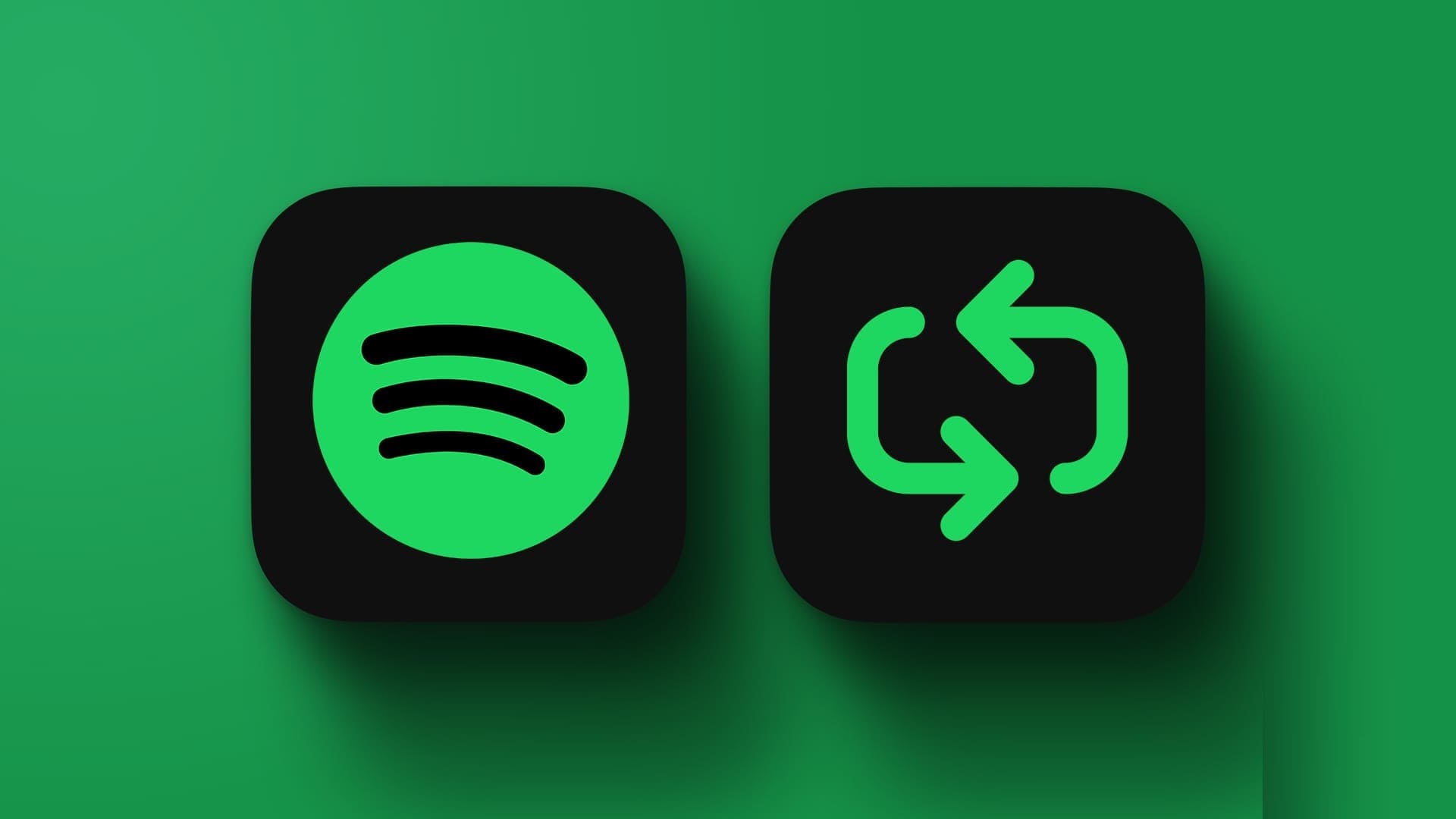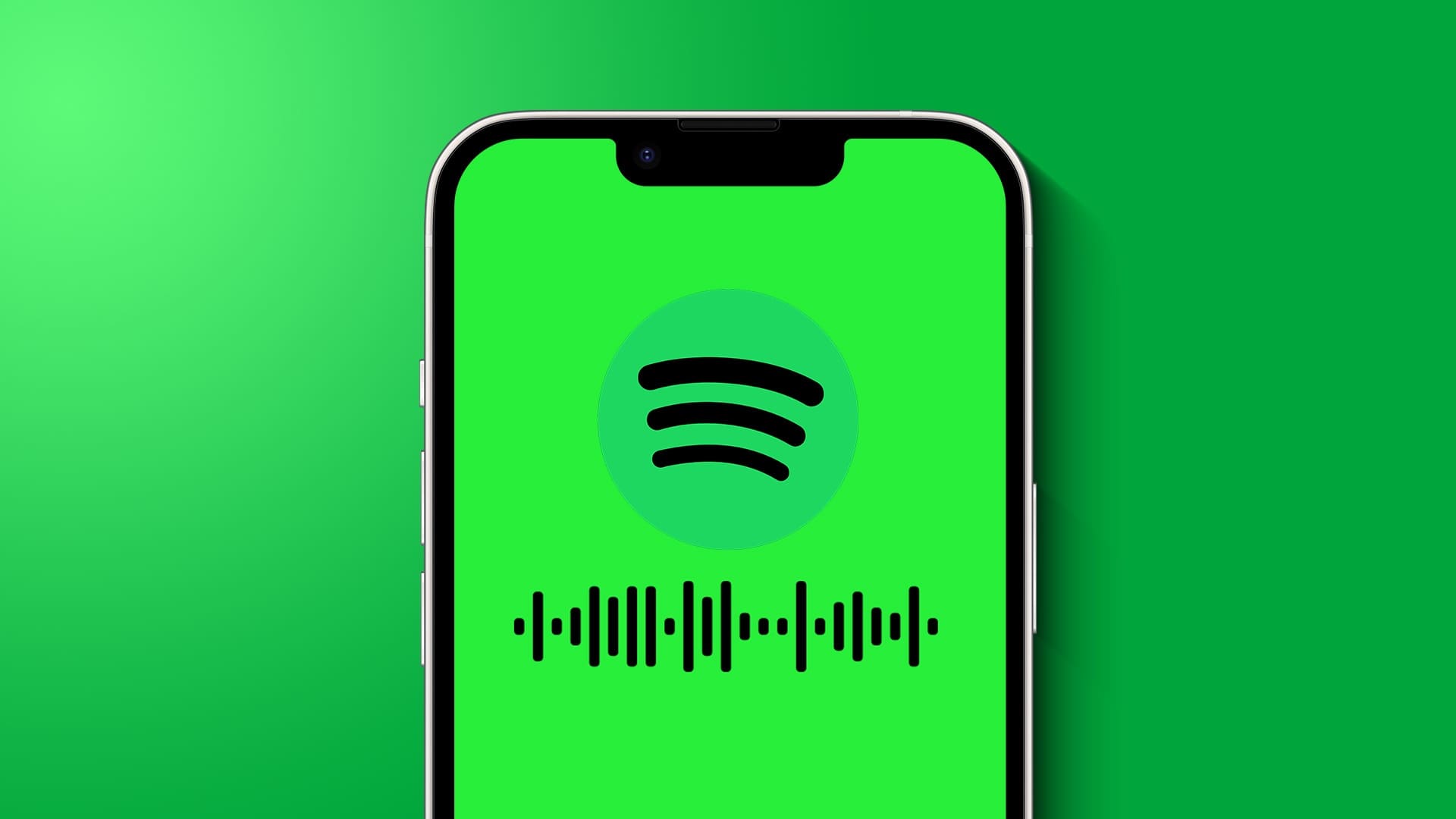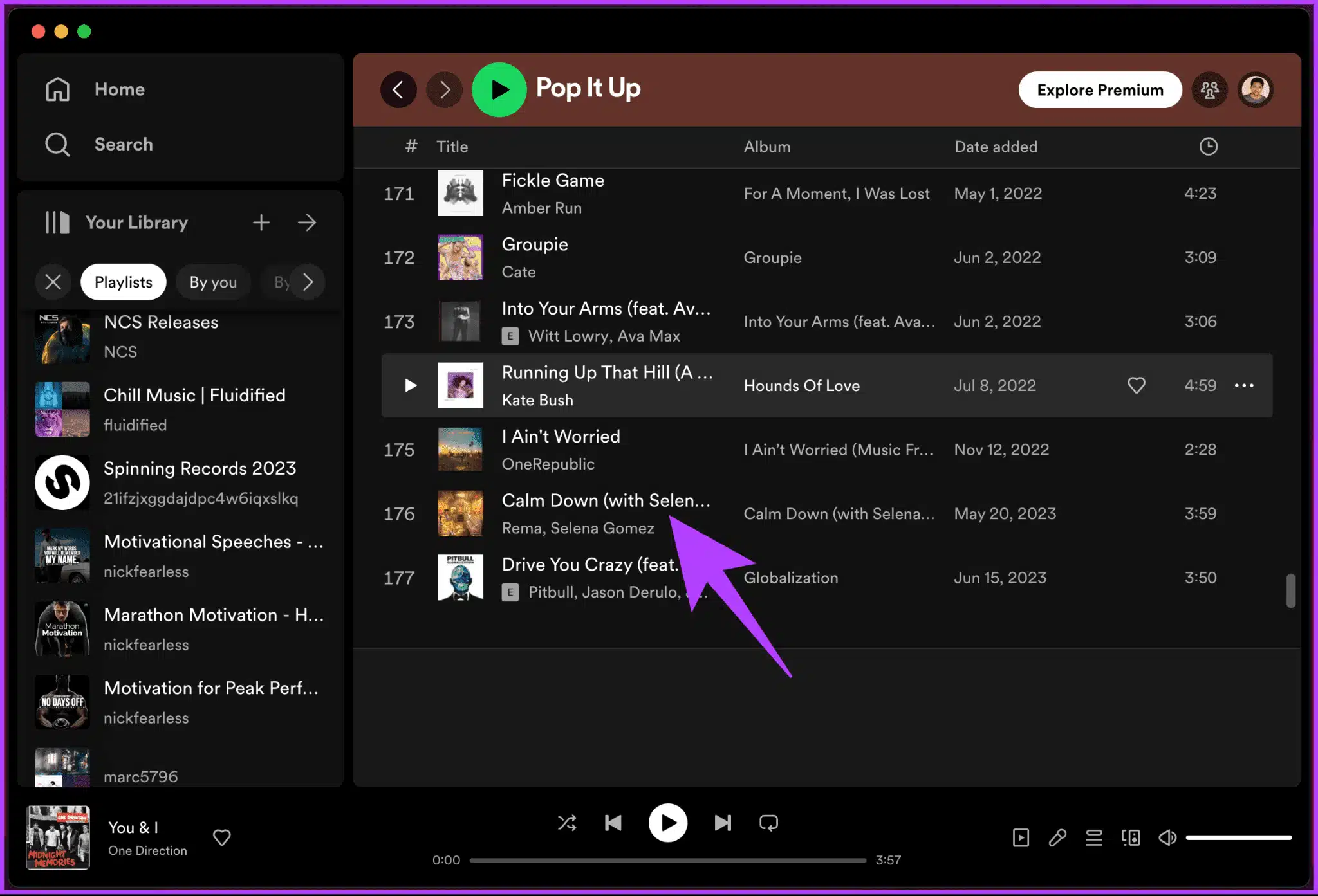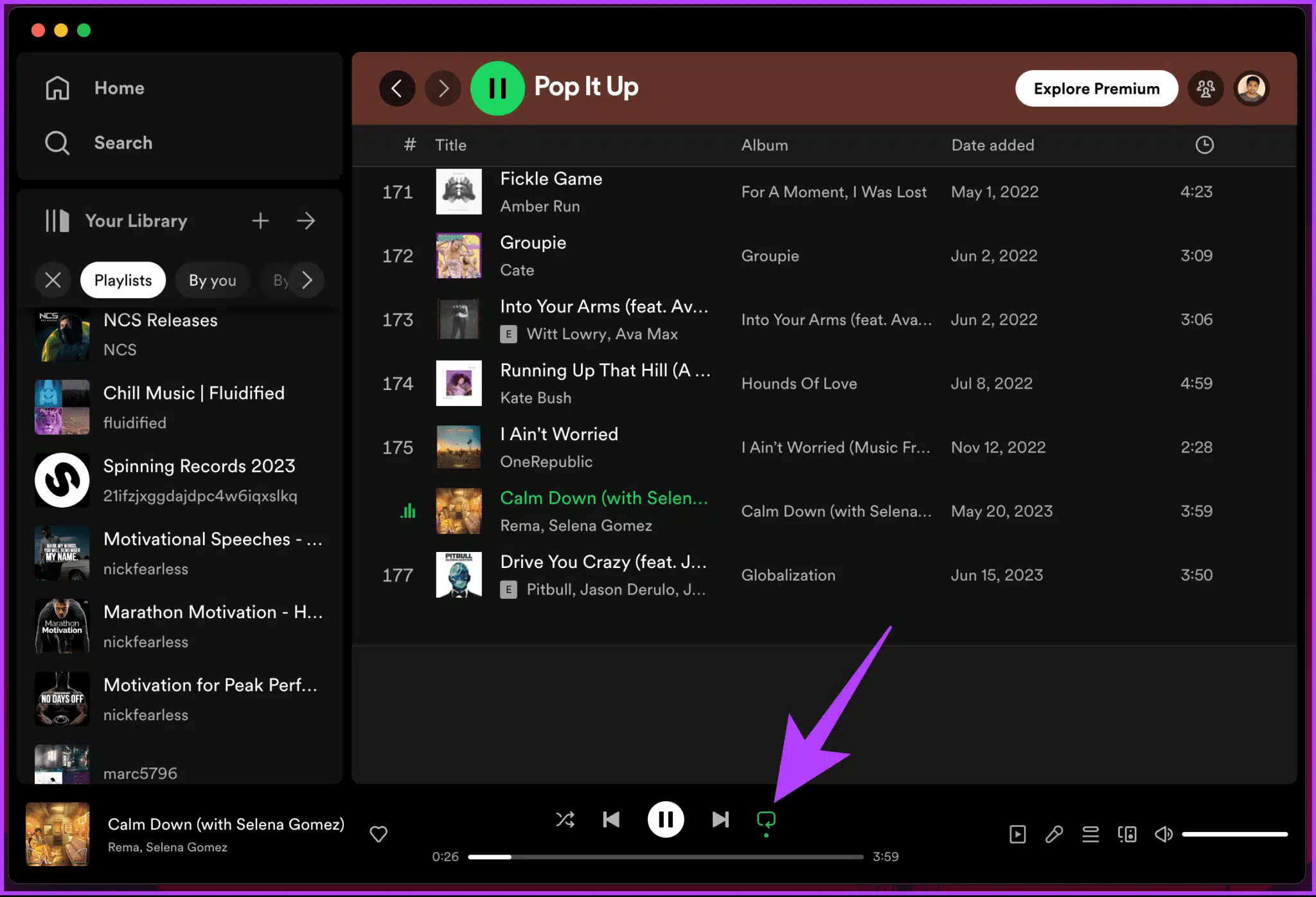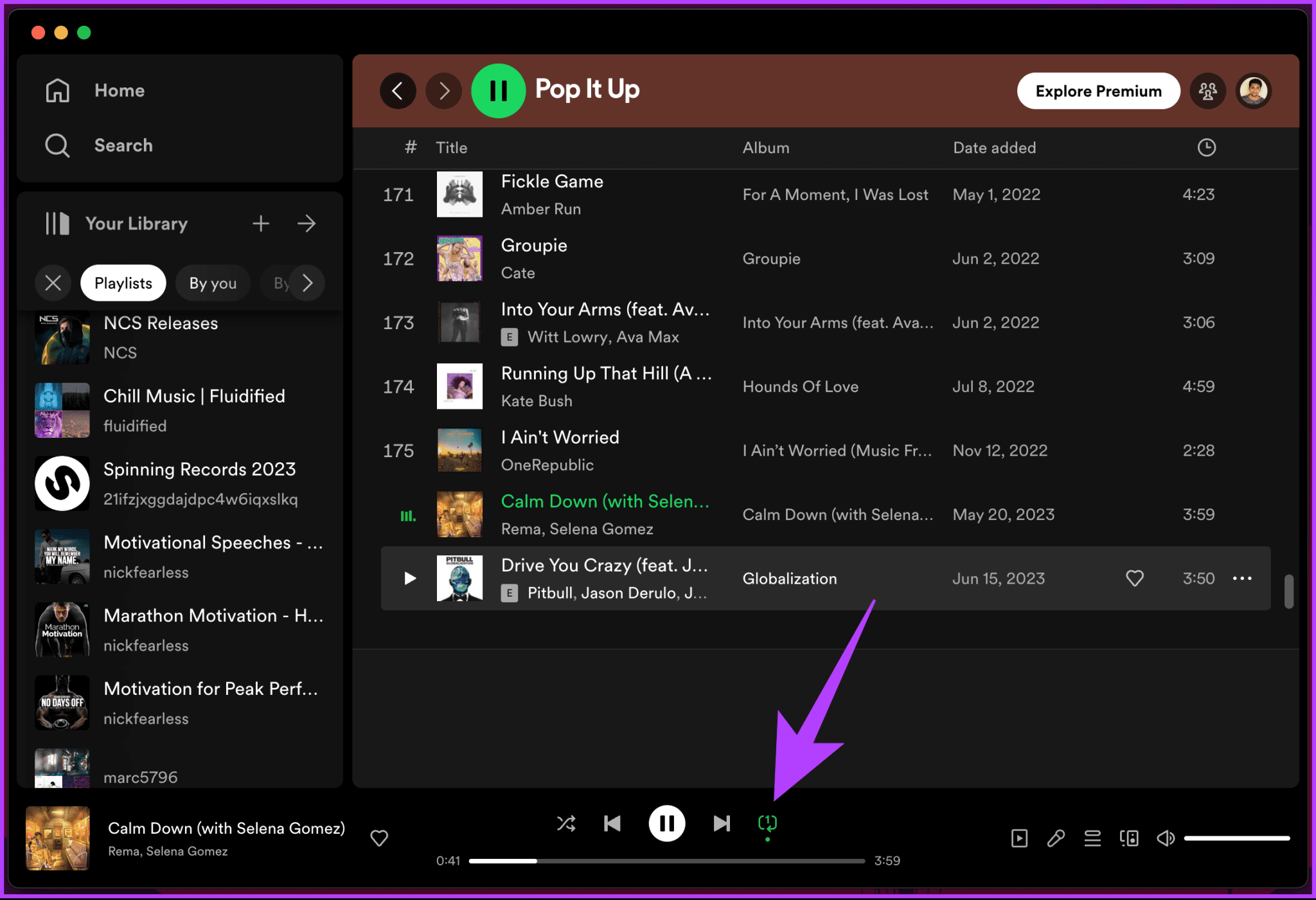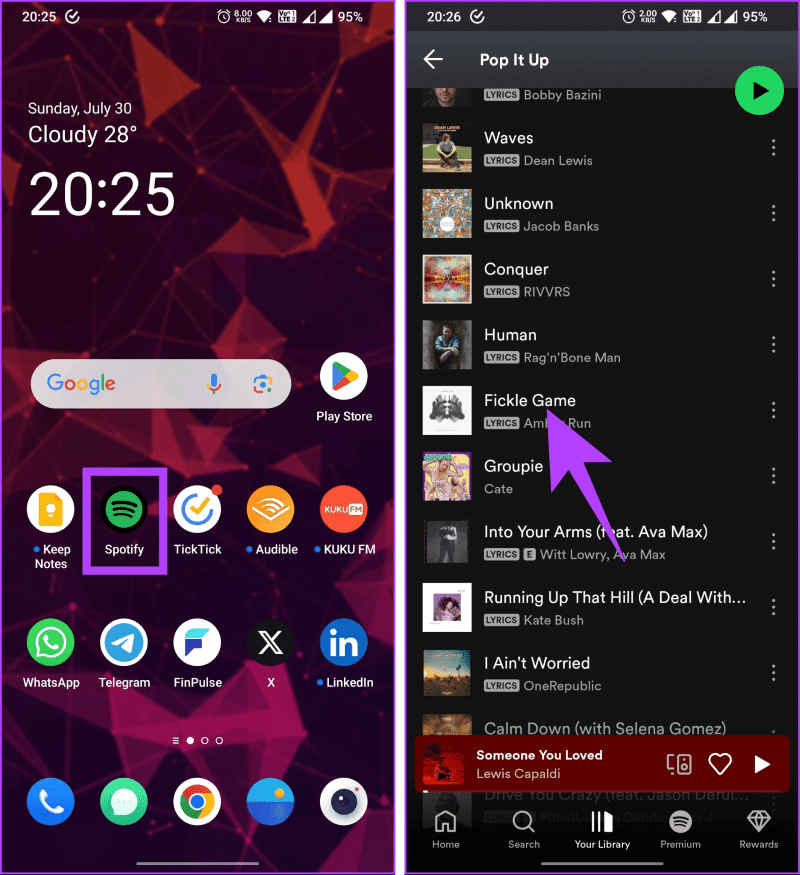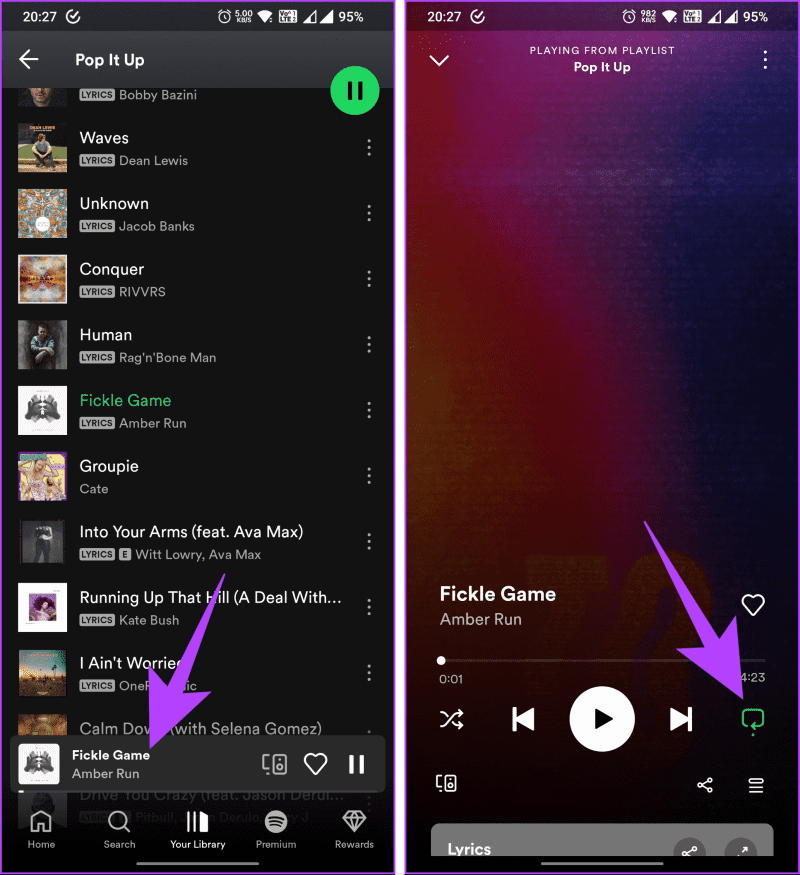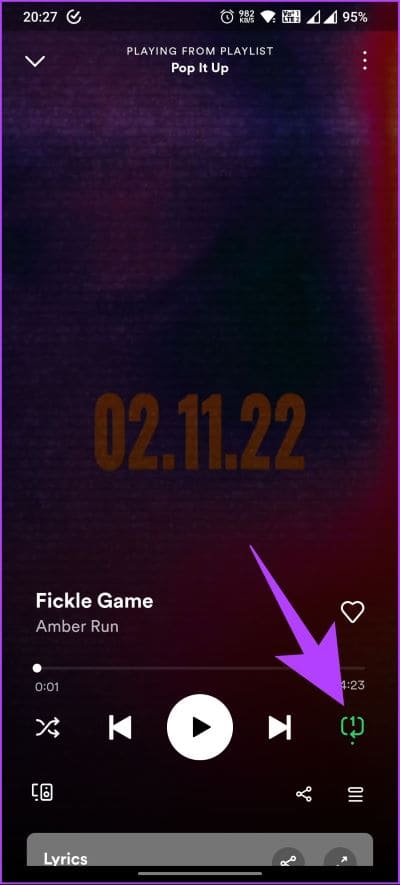كيفية تكرار أغنية على Spotify بدون تدخل يدوي
هل أنت من محبي الموسيقى الشغوفين الذين لا يستطيعون الحصول على ما يكفي من مساراتك المفضلة؟ هل تجد نفسك تضغط على زر إعادة التشغيل على Spotify باستمرار للاستماع إلى تلك الأغنية و تكريرها؟ إذا كان هذا يبدو مثلك ، فقد وصلت إلى المكان الصحيح! في هذه المقالة ، سنوضح لك كيفية تكرار أغنية على Spotify دون تدخل يدوي دون عناء.
قبل الخوض في الخطوات ، من الضروري ملاحظة أن ميزة التكرار متاحة لكل من Spotify Premium والمشتركين المجانيين. ومع ذلك ، سيستمر المستخدمون الذين لديهم الحساب المجاني في مشاهدة الإعلانات بين عمليات التشغيل ، خاصةً إذا كنت تقوم بتكرار قائمة تشغيل كاملة بدلاً من الأغنية. هيا نبدأ.
ماذا يفعل زر التكرار على SPOTIFY
يتيح لك زر التكرار على Spotify التحكم في تشغيل الموسيقى. عند النقر فوق الزر “تكرار” مرة واحدة ، يتم تكرار قائمة التشغيل أو الألبوم بالكامل. هذا يعني أنه بمجرد انتهاء تشغيل آخر أغنية في قائمة التشغيل أو الألبوم ، سيعود Spotify تلقائيًا إلى الأغنية الأولى ويبدأ تشغيلها مرة أخرى. سيؤدي هذا إلى إنشاء حلقة مستمرة لقائمة التشغيل أو الألبوم بأكمله.
ومع ذلك ، عند النقر فوق رمز التكرار أو النقر فوقه مرتين ، سترى مؤشرًا يشير إلى 1 داخل رمز تمكين التكرار. في هذا الوضع ، سيتم تكرار الأغنية الحالية التي تستمع إليها باستمرار. بمجرد انتهاء الأغنية ، بدلاً من الانتقال إلى المسار التالي في قائمة التشغيل أو الألبوم ، سيعيد Spotify تشغيل الأغنية نفسها فورًا من البداية.
باختصار ، يكرر وضع التكرار قائمة التشغيل أو الألبوم بالكامل. بينما يعيد Repeat 1 على وجه التحديد الأغنية الحالية مرارًا وتكرارًا. بهذا الفهم ، لنبدأ بالخطوات.
اقرأ أيضًا: كيفية تشغيل Spotify Canvas أو إيقاف تشغيله
كيفية وضع أغنية على التكرار في تطبيق SPOTIFY على جهاز الكمبيوتر
يعد تكرار أغنية في تطبيق Spotify أو تطبيق الويب أمرًا سهلاً ، لا سيما عندما تعرف الفرق بين Repeat و Repeat 1. فلنبدأ بالخطوات.
نصيحة سريعة: يمكنك استخدام اختصارات لوحة المفاتيح لتمكين التكرار على مشغل سطح المكتب: “Ctrl + R” (في Windows) أو “Command + R” (في نظام macOS).
الخطوة 1: افتح تطبيق Spotify على جهاز الكمبيوتر الذي يعمل بنظام Windows أو Mac وانتقل إلى المسار الذي تريد تشغيله في وضع التكرار.
الخطوة 2: بمجرد بدء تشغيل المسار ، انقر فوق رمز تمكين التكرار مرة واحدة لتكرار الألبوم أو قائمة التشغيل.
ملاحظة: عند تمكين وضع التكرار ، يتحول الرمز إلى اللون الأخضر.
إلى الخطوة 3: لتكرار الموسيقى التي تستمع إليها ، انقر على (الأخضر) رمز تمكين التكرار مرة أخرى.
عند القيام بذلك ، ستلاحظ 1 صغيرًا داخل رمز التكرار (السهم الذي يحتوي على سهمين يشكلان دائرة). هذا يعني أن الأغنية سيتم تشغيلها الآن على التكرار.
هذا كل ما في الأمر. لقد قمت بتمكين وضع التكرار في تطبيق Spotify لسطح المكتب أو الويب. إذا كنت ترغب في إيقاف تشغيل وضع الحلقة ، فانقر فوق رمز تمكين التكرار مرة أخرى للعودة إلى الوضع الافتراضي.
علاوة على ذلك ، لا يسمح لك Spotify بإعادة نشر البودكاست. ومع ذلك ، فإن إضافة بودكاست إلى قائمة الانتظار سيعيد تشغيله في الخلفية بمجرد انتهائه.
اقرأ أيضًا: كيفية نسخ قائمة تشغيل Spotify
كيفية تشغيل أغنية على تطبيق SPOTIFY للموبايل
بينما نستخدم جهاز Android للتوضيح ، فإن الخطوات هي نفسها بالنسبة لـ Spotify على iPhone أيضًا.
الخطوة 1: قم بتشغيل تطبيق Spotify على جهاز Android أو iOS الخاص بك. انتقل إلى المسار الذي تريد تشغيله على التكرار.
الخطوة 2: اضغط على شريط التشغيل الآن لتوسيع صورة الألبوم وعناصر التحكم الأخرى.
إلى الخطوة 3: الآن ، اضغط على أيقونة تمكين التكرار (سهم على شكل مستطيل).
ملاحظة: عند تمكين وضع التكرار ، يتحول الرمز إلى اللون الأخضر.
الخطوة 4: لتكرار الأغنية التي تستمع إليها ، انقر على (الأخضر) رمز تمكين التكرار مرة أخرى.
سترى 1 صغيرًا يظهر داخل أيقونة التكرار ، مما يشير إلى أن الأغنية التي يتم تشغيلها مضبوطة على التكرار.
ها أنت ذا. المسار المفضل لديك هو الآن في وضع التكرار على Spotify. إذا كنت قد انتهيت من إعادة تشغيل الأغنية على Spotify ، فانقر فوق تمكين رمز التكرار مرة أخرى لإيقاف تشغيل التكرار.
بالإضافة إلى ذلك ، لا يمكنك إعادة تشغيل بودكاست مع Spotify. ومع ذلك ، يمكنك إضافة البودكاست إلى قائمة الانتظار الخاصة بك ، بحيث يتم إعادة تشغيله عندما يكتمل. إذا كان لديك أي استفسارات ، فراجع قسم الأسئلة الشائعة أدناه.
أسئلة وأجوبة حول تكرار مسار الموسيقى على SPOTIFY
1. ما هو الفرق بين خلط الوسيقى والتكرار؟
يعد التبديل العشوائي والتكرار ميزتين مميزتين في تطبيقات الموسيقى التي تعزز تجربة الاستماع. عند استخدام وضع التشغيل العشوائي ، يختار التطبيق عشوائيًا الأغاني من قائمة التشغيل أو المكتبة الخاصة بك ، مما يوفر عامل مفاجأة في كل مرة يبدأ فيها مسار جديد.
من ناحية أخرى ، تم تصميم ميزة التكرار للمستخدمين الذين يرغبون في تشغيل نفس الأغنية أو قائمة التشغيل بشكل متكرر. مع توفر خيارات التكرار المختلفة ، يمكن للمستخدمين تكرار أغنية واحدة أو قائمة تشغيل / ألبوم إلى ما لا نهاية ، وإنشاء حلقة حتى يقوموا بإيقاف تشغيل وضع التكرار يدويًا.
2. هل تشغيل أغنية عند تكرار العد على Spotify؟
نعم ، يتم احتساب تشغيل أغنية متكررة على Spotify ضمن إجمالي عدد مرات تشغيل الأغنية. عندما تستمع إلى أغنية عند التكرار ، يتم احتساب كل تشغيل على أنه تشغيل منفصل في سجل تشغيل الأغنية. ينطبق هذا على مستخدمي Spotify المجانيين والمتميزين.
3. ما هي مدة استمرار التكرار على Spotify؟
عند تمكين وضع التكرار في إحدى الأغاني ، سيتم تشغيل نفس الأغنية عند التكرار حتى تقوم يدويًا بإيقاف تشغيل ميزة التكرار أو بدء تشغيل أغنية مختلفة.
ابق في المنطقة
الآن بعد أن عرفت كيفية تكرار أغنية على Spotify ، يمكنك استخدام أغنية معينة كموسيقى خلفية للاسترخاء أو الدراسة أو التمرين ، ولديك تدفق مستمر للموسيقى دون الحاجة إلى الاستمرار في الضغط على زر التشغيل. يمكنك أيضًا كيفية حظر الفنانين أو إلغاء حظرهم على Spotify.